1、打开需要提取数据的Excel表格。

2、单击鼠标,选中需要提取的数据。
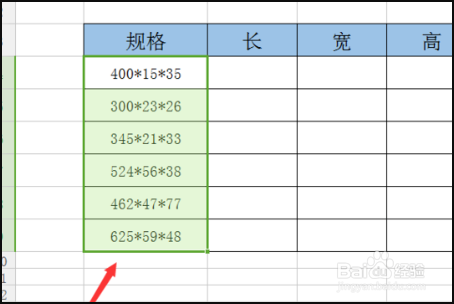
3、菜单栏中选择“数据”,再选择“分列”。
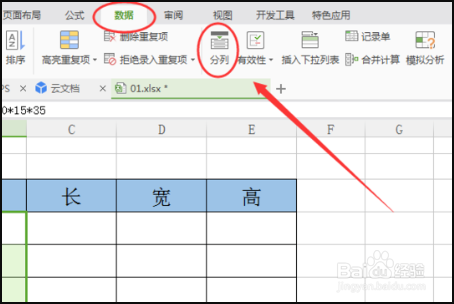
4、弹出的对话框中,点击“下一步”。

5、在“其他”前面的小方框中打钩,然后在旁边的空白方框中,按“Shift+8”输入“*”,点击下一步。

6、将右边“目标区域”中的内容删除,再单击一下旁边的图标。

7、这时对话框会收起,接着点击表格的空白处,会出现虚线框,再点击收起的对话框中的图标。

8、待对话框打开后,点击“完成”。

9、这时会弹出另一个对话框,点击“是”即可。

10、完成后,混合的数据就各自分成一列了。

